Hoy en día, usamos imágenes y archivos PDF para comunicarnos en este mundo digitalizado y, a veces, después de enviar y guardar estos archivos, nos encontramos con errores tipográficos. Copiar o editar texto en imágenes no es algo que consideráramos en el pasado, pero ahora hay una manera. Puede copiar texto de la imagen, ya sea una tarea o una imagen simple, con una herramienta como UPDF. En este artículo, hablaremos sobre esta herramienta PDF y sus funciones, por lo que si necesita saber cómo copiar texto de una imagen, siga leyendo.
Parte 1: ¿Cómo puedo copiar palabras de una imagen?
Puede copiar texto de imágenes con UPDF en solo unos simples pasos. En este tutorial rápido, lo guiaremos sobre cómo copiar el texto de cualquier imagen PDF con la ayuda de esta herramienta de OCR:
Paso 1: Descargue UPDF y abra la imagen PDF
En primer lugar, instale UPDF desde el sitio web oficial y ejecútelo en su computadora. Desde la interfaz predeterminada, haga clic en la opción "Abrir archivo" en la parte superior central de la ventana e importe la imagen PDF desde la que se copia el texto.
Windows • macOS • iOS • Android 100% Seguro
Paso 2: Acceda a la función OCR
Una vez que se abre la imagen PDF, busque la función OCR en el lado derecho de la interfaz. Haga clic en la herramienta superior, "Reconocer texto usando OCR", para acceder a la configuración de la herramienta OCR.
Paso 3: Elija la configuración para realizar OCR
Ahora se le darán dos opciones, "PDF con capacidad de búsqueda" y "PDF de solo imagen", para elegir. Seleccione la opción "PDF con capacidad de búsqueda". Luego elija cualquier diseño de los enumerados y luego el idioma de la imagen PDF. También debe seleccionar la resolución de la imagen si la conoce; de lo contrario, toque el botón "Detectar resolución óptima". Si desea aplicarlo en un número determinado de páginas, puede seleccionarlo en la sección "Rango de páginas".

Paso 4: Copie las palabras de la imagen PDF
Luego, haga clic en el botón "Ejecutar OCR" y seleccione la ubicación para guardar su archivo PDF editable y con capacidad de búsqueda. Ahora, acceda al modo "Editar" desde el panel izquierdo del UPDF y seleccione el texto que desea copiar. Haga clic con el botón derecho en el texto seleccionado y seleccione la opción "Copiar", o use la tecla de método abreviado "CTRL + C".
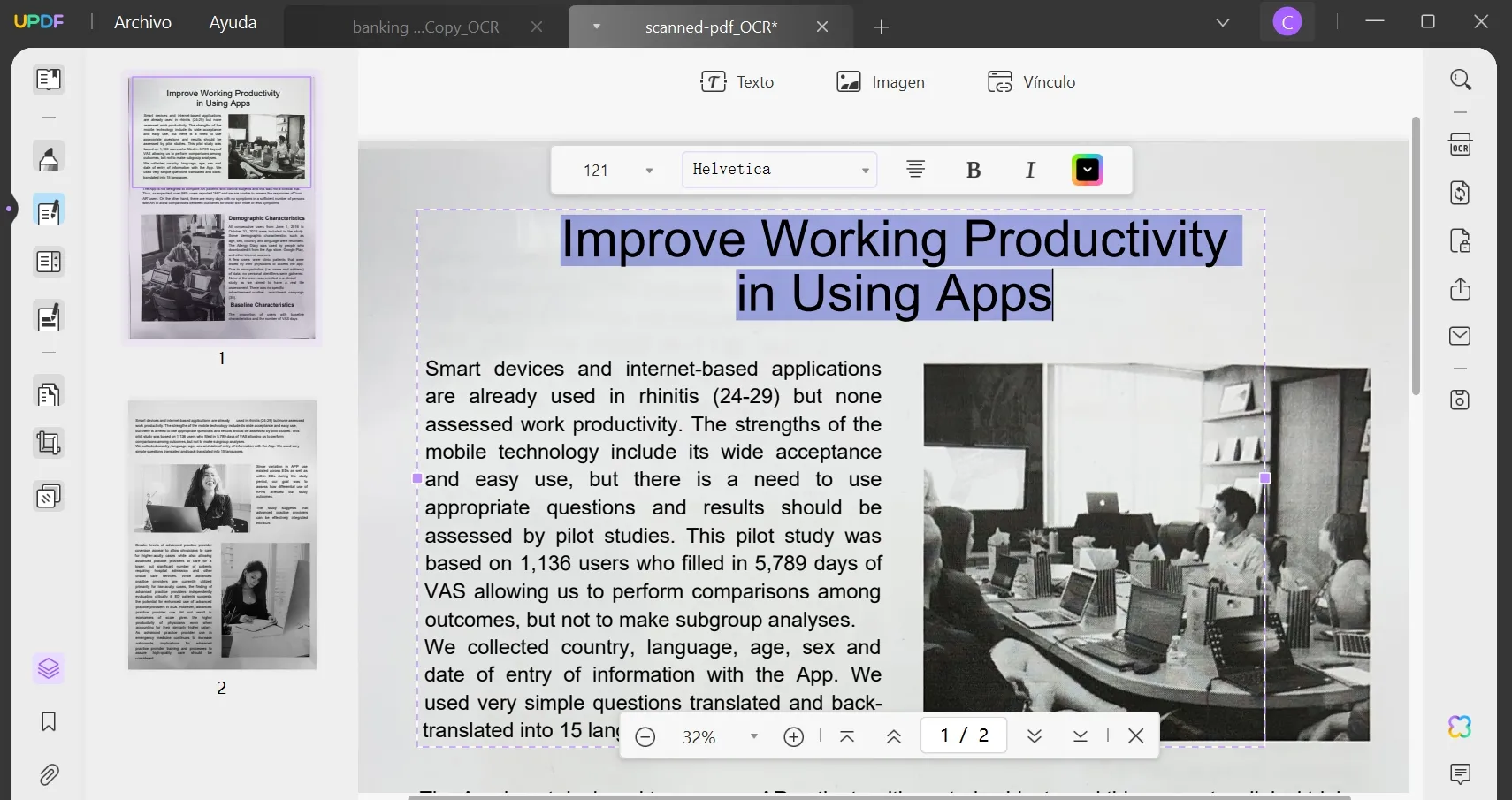
Parte 2: ¿Qué herramienta debo usar para copiar texto de una imagen?
UPDF es uno de los mejores editores de PDF e imágenes en la web que es compatible con Android, iOS, Mac y Windows. Una de las mejores cosas de UPDF que lo hace superior a sus competidores es que no necesita licencias separadas para cada plataforma. Solo necesita una licencia para operar UPDF en todos los sistemas, por lo que también es atractivo y económico. Entonces, ya sea que sea un estudiante, un maestro o una persona que asiste a la oficina, UPDF debe ser su primera opción siempre que desee copiar palabras de una imagen. Con un clic, puede probar gratis UPDF.
Windows • macOS • iOS • Android 100% Seguro
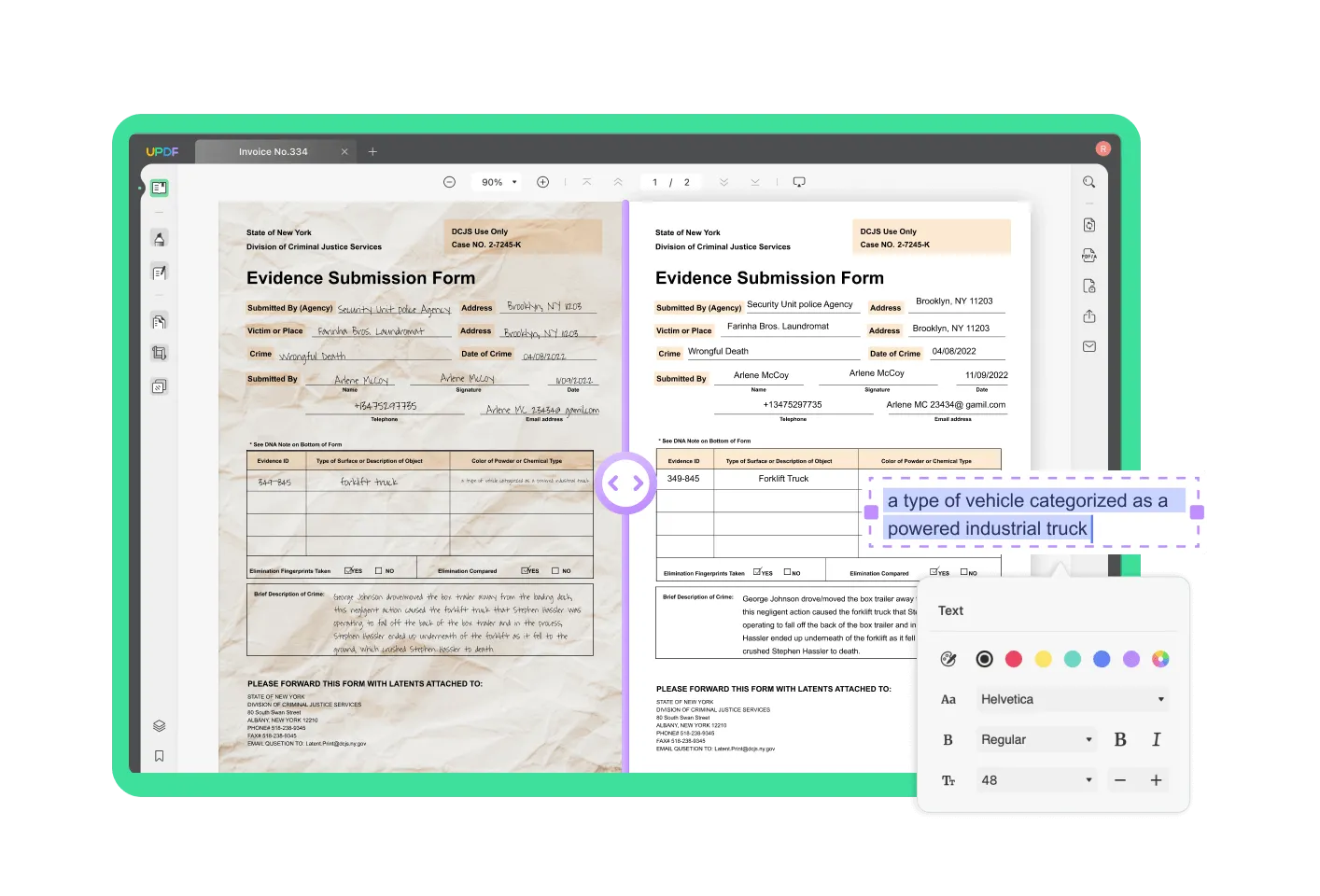
Características destacadas de UPDF: el mejor editor de PDF
- Editar PDF: UPDF le permite editar texto, imágenes y enlaces, todo mientras mantiene el formato y la calidad del documento. Proporciona varias herramientas para editar texto, como múltiples fuentes, colores, estilos y más. Para las imágenes, puede recortar, eliminar, reemplazar y extraer la imagen. También puede editar enlaces cambiando su estilo para resaltarlos en el documento.
- Anotar archivos PDF: Puede anotar imágenes con varias herramientas divertidas que ofrece UPDF, como agregar comentarios para una mejor comprensión. Subrayar o resaltar un texto o párrafo que te parezca imprescindible. Además, puede agregar sellos, firmas, enlaces o formas en varios colores y estilos.
- Organizar documentos: por lo general, con archivos PDF de gran tamaño, solo se requieren algunas de las páginas debido al tiempo y muchos otros factores para que pueda organizarlo de acuerdo con sus requisitos. UPDF le permite simplificar la organización de grandes documentos PDF. Puede eliminar, rotar y reorganizar rápidamente un PDF para que sea legible. Aparte de eso, puede dividir archivos PDF en varios PDF e incluso recortar páginas para resaltar las secciones importantes.
- Convertir archivos PDF: UPDF ofrece una función de conversión útil que le permite convertir archivos PDF a varios formatos como Word, Excel, PPT y muchos más. Para la conversión de PDF a imagen, proporciona múltiples formatos populares como PNG, JPEG, GIF, BMP y más. También ofrece un convertidor OCR que hace que cualquier archivo convertido sea editable.
- EScanear Documentos con OCR: OCR es un proceso que hace que cualquier página PDF escaneada se pueda editar y buscar sin afectar el diseño general. UPDF escaneó cualquier PDF o imagen para editar con algunas herramientas interesantes en un solo clic. Ofrece funciones de OCR en 38 idiomas, lo que facilita la realización del proceso de edición y búsqueda.
También recomendamos otra herramienta de OCR.
Utilizar Bluebeam para convertir un PDF en un archivo con capacidad de búsqueda mediante OCR
- 1. Inicie Revu eXtreme y seleccione "Archivo > Abrir > PDF".
- 2. A continuación, haga clic en "Documento > OCR" para abrir el cuadro de diálogo OCR. Otra opción es utilizar el atajo de teclado "Ctrl+Mayús+O".
- 3. Seleccione el idioma que desea utilizar para el reconocimiento OCR, así como cualquier otra preferencia que pueda tener. Si desea extraer texto de una imagen, puede hacerlo seleccionando la opción "Detectar texto en imágenes y dibujos". Se pueden especificar intervalos de páginas para el escaneado OCR.
- 4. El último paso es pulsar "Aceptar" para finalizar el escaneado y la conversión del PDF a Texto. Una vez finalizado el procedimiento, podrá utilizar el texto copiado de la forma que desee.
Utilizar Bluebeam Revu OCR para convertir PDF a texto por lotes
- 1. Para abrir el cuadro de diálogo OCR por lotes, seleccione "Archivo > Lote > OCR".
- 2. Seleccione el botón "Añadir" para empezar a cargar archivos PDF desde el disco duro de su ordenador o desde una ubicación de red. Puede abrir un archivo PDF en Revu haciendo clic en "Añadir archivos abiertos".
- 3. Puede personalizar su búsqueda eligiendo un rango de páginas y opciones de filtro. El OCR puede limitarse sólo a determinados tipos de páginas, como las impares, pares, apaisadas o verticales.
- 4. Seleccione el idioma para el reconocimiento de texto en el cuadro de diálogo OCR que se abre al hacer clic en "Aceptar". Por último, haz clic en "Aceptar" para iniciar el proceso de OCR.
Parte 3: ¿Puedo copiar texto de una imagen en línea?
Sí, varios editores de PDF en línea le permiten copiar texto de imágenes en línea sin molestarse en descargar ningún software. Debe cargar el PDF o la imagen desde la que desea copiar el texto en la herramienta de edición en línea.
Después de cargar, puede copiar o editar el texto con varias funciones gratuitas e incluso convertirlo a su formato preferido. Las herramientas de OCR en línea pueden funcionar en cualquier dispositivo sin necesidad de que te registres, pero tienen algunas desventajas graves.
Desventajas de las herramientas de OCR de PDF en línea
- No se puede trabajar con Internet inestable: si tiene Internet inestable, puede llevar horas copiar el texto de las imágenes con una herramienta PDF OCR en línea.
- No admite archivos grandes: las herramientas de OCR de PDF en línea a menudo vienen con un límite de tamaño de archivos PDF que se pueden editar. Por lo general, el tamaño limitado de los archivos de imagen PDF es de alrededor de 2 a 4 GB.
- Soporte de idiomas limitado: a menudo, el editor de PDF en línea no admite varios idiomas como los que están fuera de línea. El soporte de idioma limitado es una falla importante de las herramientas de PDF OCR en línea.
- No seguro: evite copiar o editar texto con un editor de PDF en línea si se trata de un PDF con contenido confidencial. Las herramientas en línea a menudo no son seguras y pueden poner en riesgo su privacidad.
Conclusión
Atrás quedaron los días en que copiar o editar texto en imágenes PDF solía parecer un desafío, ya que ahora varias herramientas de edición de PDF pueden permitirle simplemente copiar texto de una imagen. UPDF es una herramienta popular con características interesantes que hacen que el proceso de edición sea rápido y fácil. Con la interfaz inteligente y los potentes algoritmos, incluso un principiante puede navegar por esta herramienta.
Junto con interfaz fácil de usar, UPDF ofrece OCR que admite 38 idiomas, lo que simplifica aún más el proceso de copia. Según las estadísticas, tiene una precisión del 99%, todo gracias a su tecnología avanzada. Así que ahora sabe qué herramienta elegir cada vez que desee copiar texto de una imagen PDF.
Windows • macOS • iOS • Android 100% Seguro
 UPDF
UPDF
 UPDF para Windows
UPDF para Windows UPDF para Mac
UPDF para Mac UPDF para iPhone/iPad
UPDF para iPhone/iPad UPDF para Android
UPDF para Android UPDF AI ONLINE
UPDF AI ONLINE UPDF Sign
UPDF Sign Leer PDF
Leer PDF Anotar PDF
Anotar PDF Editar PDF
Editar PDF Convertir PDF
Convertir PDF Crear PDF
Crear PDF Comprimir PDF
Comprimir PDF Organizar PDF
Organizar PDF Combinar PDF
Combinar PDF Dividir PDF
Dividir PDF Recortar PDF
Recortar PDF Eliminar páginas de PDF
Eliminar páginas de PDF Girar PDF
Girar PDF Firmar PDF
Firmar PDF Formulario PDF
Formulario PDF Comparar PDFs
Comparar PDFs Proteger PDF
Proteger PDF Imprimir PDF
Imprimir PDF Proceso por Lotes
Proceso por Lotes OCR
OCR Nube UPDF
Nube UPDF Sobre UPDF IA
Sobre UPDF IA Soluciones de UPDF IA
Soluciones de UPDF IA Guía de Usuario de IA
Guía de Usuario de IA Preguntas frecuentes sobre UPDF IA
Preguntas frecuentes sobre UPDF IA Resumir PDF
Resumir PDF Traducir PDF
Traducir PDF Explicar PDF
Explicar PDF Chat con PDF
Chat con PDF Chat con imagen
Chat con imagen PDF a Mapa Mental
PDF a Mapa Mental Chat con IA
Chat con IA Guía del Usuario
Guía del Usuario Especificaciones Técnicas
Especificaciones Técnicas Actualizaciones
Actualizaciones Preguntas Frecuentes
Preguntas Frecuentes Trucos de UPDF
Trucos de UPDF Blog
Blog Sala de Prensa
Sala de Prensa Reseñas de UPDF
Reseñas de UPDF Centro de Descargas
Centro de Descargas Contacto con nosotros
Contacto con nosotros








